登録日: 2023年2月14日
最終更新日: 2023年2月14日
コンテンツID: 00753
対象環境
DocuWorks サブスクリプション 体験版
概要
ここでは、DocuWorks サブスクリプション 体験版を利用中のユーザーが、商品版に移行する際の操作手順を説明します。
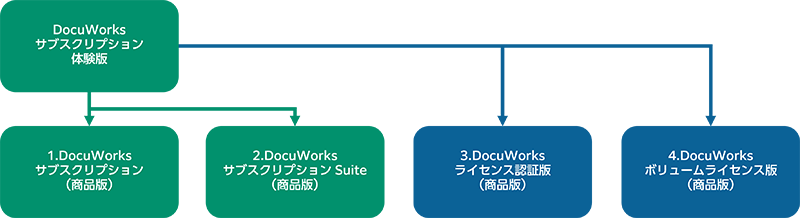
- 注記現在、「DocuWorks 体験版(パッケージ版)」を使っていて、商品版へ移行したい場合は、別途下記ページにて案内しています。
事前準備
- DocuWorks サブスクリプション 体験版がインストールされている
本FAQではDocuWorks サブスクリプション 体験版がインストールされていることを前提としています。 - DocuWorks のシリアルを用意する
お手元に、商品版のシリアル、もしくはサブスクリプションユーザーとして契約が完了しているユーザーをご用意ください。
これから購入や契約を検討される場合は、下記FAQを参照の上ご購入いただくか、
「DocuWorksの購入や価格に関するご相談」より、お問合せください。
- 注記パッケージ版のDocuWorks 8、DocuWorks 9は販売を終了しております。新規導入される場合、DocuWorks 9.1をご購入ください。
また、DocuWorks サブスクリプションのご契約では、DocuWorks 9.1をご利用ください。
操作手順
1.「DocuWorks サブスクリプション 体験版」から「DocuWorks サブスクリプション(商品版)」に移行したい
DocuWorks サブスクリプション体験版を利用中に継続利用手続きを実施している場合、必要な作業はありません。引き続き、ご利用ください。
継続利用手続きには、申し込み期限があります。申し込み期限を過ぎた場合には、新規で契約が必要です。
継続利用手続きを実施せずに、新規で本契約していただいた場合、体験版のテナントからユーザーを削除し、本契約のテナントでユーザー追加が必要になります。
ユーザー削除や追加の方法については以下のページをごらんください。
- 注記上記の作業は管理者のみ実施できます。
契約内容などについては、弊社営業担当、または販売会社へお問い合わせください。
2.「DocuWorks サブスクリプション 体験版」から「DocuWorks サブスクリプション Suite(商品版)」に移行したい
インストールされている「DocuWorks サブスクリプション 体験版」を一度アンインストールし、
「DocuWorks サブスクリプション Suite」をインストールしてください。
- Windowsのスタートを右クリック>アプリと機能より、下記2つのアプリを順にアンインストールする
- FUJIFILM DocuWorks 9.1(またはFuji Xerox DocuWorks 9)
- FUJIFILM DocuWorks 9.1 LangPack(またはFuji Xerox DocuWorks 9 LangPack)
- 富士フイルムBIダイレクトより、「DocuWorks サブスクリプション Suite」の新規インストールを実施する
- 注記サブスクリプション Suiteを本契約していただいた場合、体験版のテナントからユーザーを削除し、本契約のテナントでユーザー追加が必要になります。
ユーザー削除や追加の方法については以下のページをごらんください。
- 注記上記の作業は管理者のみ実施できます。
契約内容などについては、弊社営業担当、または販売会社へお問い合わせください。
3.「DocuWorks サブスクリプション 体験版」から「DocuWorks ライセンス認証版(商品版)」に移行したい
インストールされている「DocuWorks サブスクリプション 体験版」を一度アンインストールし、
「DocuWorks ライセンス認証版(商品版)」をインストールしてください。
- Windowsのスタートを右クリック>アプリと機能より、下記2つのアプリを順にアンインストールする
- FUJIFILM DocuWorks 9.1(またはFuji Xerox DocuWorks 9)
- FUJIFILM DocuWorks 9.1 LangPack(またはFuji Xerox DocuWorks 9 LangPack)
- お手持ちのインストールメディア、インストーラをご利用ください。もしくは富士フイルムBIダイレクトより、「DocuWorks ライセンス認証版(商品版)」の新規インストールを実施します。
- 注記富士フイルムBIダイレクトでのDocuWorks 8、DocuWorks 9 新規インストーラのダウンロード提供は終了いたしました。
4.「DocuWorks サブスクリプション 体験版」から「DocuWorks ボリュームライセンス版(商品版)」に移行したい
インストールされている「DocuWorks サブスクリプション 体験版」を一度アンインストールし、
「DocuWorks ボリュームライセンス版(商品版)」をインストールしてください。
- Windowsのスタートを右クリック>アプリと機能より、下記2つのアプリを順にアンインストールする
- FUJIFILM DocuWorks 9.1(またはFuji Xerox DocuWorks 9)
- FUJIFILM DocuWorks 9.1 LangPack(またはFuji Xerox DocuWorks 9 LangPack)
- お手持ちのインストールメディア、インストーラをご利用ください。もしくは富士フイルムBIダイレクトより、「DocuWorks ボリュームライセンス版(商品版)」の新規インストールを実施する
- 注記富士フイルムBIダイレクトでのDocuWorks 8、DocuWorks 9 新規インストーラのダウンロード提供は終了いたしました。
- 注記ボリュームライセンス版の新規インストーラは、お客様のシリアル番号を管理している方(システム管理者)がログインしている場合のみ、表示されます。
インストーラが必要な方は、お客様のシステム管理者の方にご相談ください。